Как вырезать звук из видео
В этой статье я хочу рассказать о том, как вырезать звук из видео. Есть множество программ позволяющих это сделать. Однако сегодня я покажу три способа как можно вырезать звук из видео просто и быстро. Я буду использовать профессиональный музыкальный редактор Adobe Audition 3.0, бесплатную и простую в использовании программу Lucky Video Converter и онлайн сервис online-convert.com.
Для чего вообще это нужно? Возможно, вы хотите вырезать любимую песню из видео или прослушать запись вэбинара у себя на плеере, поэтому такие сервисы и программы будут как нельзя кстати.
Итак, начнем!
Как вырезать звук из видео в Adobe Audition 3.0
1. Запускаем программу и выбираем пункт File / Open или нажимаем Ctrl+O
2. В окне Open устанавливаем тип файлов All files (*.*), выбираем файл с видео и нажимаем Open
3. Кликаем два раза правой кнопкой мыши по открытому файлу и загружаем его в окно для редактирования (или просто перетягиваем в рабочую область)
4. Так как файл у нас получился в моно, то нам необходимо перевести его в стерео (иначе он будет играть только в одном канале). Для этого выбираем пункт Edit / Convert Sample Type… или нажимаем F11
Так как файл у нас получился в моно, то нам необходимо перевести его в стерео (иначе он будет играть только в одном канале). Для этого выбираем пункт Edit / Convert Sample Type… или нажимаем F11
5. В окне Convert Sample Type выбираем режим Stereo и нажимаем Ок
6. Сохраняем файл. Для этого выбираем пункт File / Save as… или нажимаем Ctrl+Shift+S
7. Выбираем тип файла и нажимаем Save
Если хотите узнать как сделать из стерео файла моно, читайте статью «Как из стерео сделать моно»
Так как Adobe Audition является профессиональным музыкальным редактором, он поддерживает большое количество аудио форматов
Как вырезать звук из видео с помощью Lucky Video Converter
1. Скачайте программу и установите её себе на компьютер
2. Запустите конвертер и нажмите на кнопку «Добавить файл»
3. Укажите тип файлов «Все файлы», выберите сам файл и нажмите «Открыть»
4. Установите результирующий формат конвертирования
Установите результирующий формат конвертирования
5. Нажмите кнопку «Конвертировать»
После окончания процесса конвертирования, для того чтобы послушать результат нажмите кнопку «Открыть целевую папку».
Как вырезать звук из видео с помощью сервиса online-convert.com
1. Заходим на сайт http://www.online-convert.com/ru
2. В области «Аудио-конвертер» из выпадающего списка выбираем конечный формат конвертирования
3. Открываем файл для конвертирования, устанавливаем необходимое качество и нажимаем кнопку «Преобразовать файл»
4. После того как файл будет преобразован, он будет автоматически загружен на ваш компьютер.
Если этого не произошло, можете воспользоваться следующей ссылкой.
В этой статье я рассмотрел три различных способа как вырезать звук из видео. Я использовал один платный продукт, один бесплатный и один онлайн сервис.
Если вам понравилась статья поделитесь ей с друзьями.
Нажмите на кнопки соц. сетей.
Понравилась статья? Поделись с друзьями.
Читайте также:
Автор: Александр Коваленко
Как наложить музыку на видео
Автор статьи: Степан Доронин 29 мая 2020Если вы сделали шикарный видеопроект, но внезапно ощутили, что в нём не хватает динамики и атмосферности — скорее всего необходимо добавить музыкальное оформление. Этот приём используют все — от студийных монтажёров до начинающих ютуб-блогеров. Ведь мало кому интересно смотреть видео в «немом» формате или с родным звуком. А для эффектности рекомендуется подбирать звук под тематику и настроение проекта — заводные треки для активных роликов и медленные для задумчивых. Прочитайте эту статью, и вы поймёте, как наложить музыку на видео на компьютере за несколько простых шагов. Вам понадобятся только отснятые клипы и удобное ПО ВидеоМАСТЕР.
Вам понадобятся только отснятые клипы и удобное ПО ВидеоМАСТЕР.
Шаг 1. Подготовка к работе
Скачайте дистрибутив на свой компьютер. После скачки дважды щёлкните по иконке файла и запустите Мастер Установки. Ознакомьтесь с лицензионным соглашением, проследуйте инструкциям и укажите папку, в которую будет установлена программа для наложения музыки. Не забудьте отметить пункт «Создать ярлык на рабочем столе» — так будет гораздо удобнее найти софт и быстро его запустить.
Шаг 2. Добавление материала
Откройте ВидеоМАСТЕР двойным кликом. Вас встретит главное меню программы с элементами управления и экраном предпросмотра. Выберите блок «Добавить» на левой панели и щёлкните по нужному вам варианту:
- загрузить единичный видеофайл,
- добавить всё содержимое одной папки,
- произвести запись с веб-камеры,
- скачать клип с интернета,
- открыть DVD-диск и работать с его содержимым.

Для начала работы добавьте ролик, на который хотите наложить музыку
Можете не переживать по поводу совместимости форматов — программа абсолютно «всеядна» в отношении всех ходовых видеорасширений.
Шаг 3. Вставить музыку в видео
Настало время вставить музыку в видео. Это делается просто — достаточно выделить загруженный ролик и нажать на строку «Настройки видео». Появится выпадающее меню, в котором нужно навести курсор на строку «Звуковая дорожка» и в открывшемся списке нажать «Наложить звук». Откроется новое окно, где будет предоставлена возможность загрузить аудиофайл с вашего ПК. Выберите «Добавить аудио» и укажите путь к желаемой песне или мелодии. Как и с видеорасширениями, наш конвертер на русском работает практически со всеми известными аудиоформатами, поэтому не волнуйтесь о внезапных случаях несовместимости.
Нажав «Наложить звук», укажите софту расположение искомой песни на компьютере
Есть возможность накладывать несколько дорожек сразу — тогда последующие песни будут воспроизводиться по окончанию предыдущей.
Аудиофайл можно сократить, если хотите подобрать разные мелодии под каждый отрезок ролика. Чтобы это сделать — нажмите на кнопку с изображением ножниц и отметьте бегунками ту часть произведения, которую хотите оставить.
Также доступна функция добавления записи своего голоса, если хотите прокомментировать какие-то моменты клипа. Для этого опять откройте «Настройки видео» — «Звуковая дорожка» и нажмите «Запись с микрофона».
Теперь важно правильно настроить громкость. В этом же меню найдите блок «Громкость» с несколькими ползунками. Загруженную мелодию можно делать громче и тише, передвигая бегунок шкалы «Музыка».
Задайте конечную громкость подставленной музыки
Остаётся только сохранить готовый проект с другим звуком. ВидеоМАСТЕР предоставляет возможность зафиксировать изменения сразу, нажав «Заменить сейчас» в открытом меню. Тогда редактор просто подставит вашу музыку и сконвертирует видеоролик в выбранный формат. Если же вы хотите улучшить картинку видеозаписи, ускорить её или склеить несколько отрывков вместе — нажмите на «Сохранить изменения». ВидеоМАСТЕР зафиксирует сделанные поправки, и можно будет продолжать работу над клипом.
Если же вы хотите улучшить картинку видеозаписи, ускорить её или склеить несколько отрывков вместе — нажмите на «Сохранить изменения». ВидеоМАСТЕР зафиксирует сделанные поправки, и можно будет продолжать работу над клипом.
Дополнительные возможности программы
ВидеоМАСТЕР обладает широким функционалом настоящего редактора: с ним вы спокойно смонтируете разные видеофрагменты, наложите на них надписи или текст и разберётесь, как удалить звук из видео.
Для осуществления последнего снова откройте «Настройки видео» — «Звуковая дорожка» и щёлкните по варианту «Без звука». Это поможет избавиться от фона, шума и звуков улицы, которые мешают восприятию видео.
Авторский звук в оригинальном клипе можно приглушить или полностью удалить
Также программа позволяет добавлять различные эффекты для получения интересной картинки: например, стилизацию под негатив или пикселизацию. А в меню «Улучшения» вы можете настроить яркость, контрастность, насыщенность и цветовой тон кадров, а также стабилизировать видеоклип.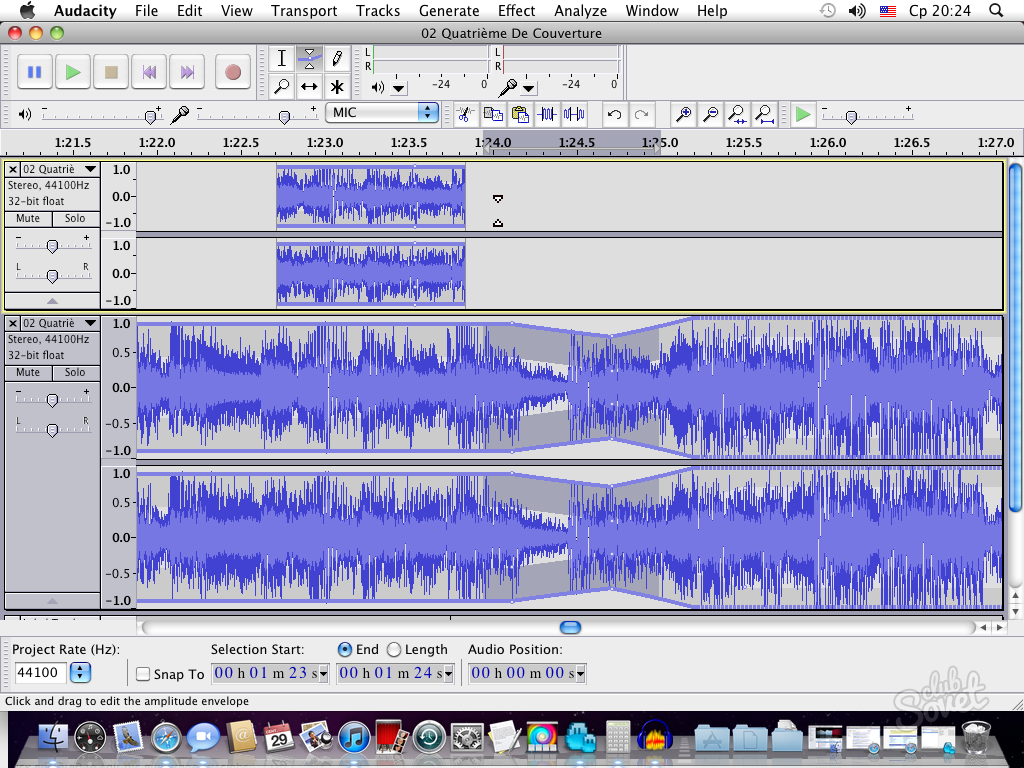
Итоговую работу можно сохранить в формате оригинала или переделать в любой из предложенных. Чтобы произвести конвертацию — щёлкните по пункту «Форматы» и подберите подходящий вариант во встроенном каталоге расширений. Хотите посмотреть фильм на другом гаджете или, например, загрузить на какой-то определённый сайт? Советуем обратиться ко вкладкам «Устройства» и «Сайты». В них собраны специальные настройки конвертирования, позволяющие добиться оптимального результата для различных устройств и интернет-ресурсов.
Теперь вы знаете, как легко сделать видео с музыкой, которой изначально в нём не было — всё благодаря программе ВидеоМАСТЕР. Скачайте её прямо сейчас — и в вашем распоряжении всегда будет мощный русский видеоконвертер с функциями настоящего редактора, сохраняющий видео без водяного знака.
Популярные вопросы:
Как наложить звук на звук?
Чтобы добавить несколько новых аудиодорожек, откройте меню «Работа со звуком» и пункт «Музыка». Добавьте новую мелодию, отключив громкость оригинального аудио. Затем сохраните получившееся видео, и откройте его в программе ещё раз. Снова совершите те же действия, но на этот раз оставьте звук видео включённым — тогда две новых дорожки наложатся друг на друга.
Добавьте новую мелодию, отключив громкость оригинального аудио. Затем сохраните получившееся видео, и откройте его в программе ещё раз. Снова совершите те же действия, но на этот раз оставьте звук видео включённым — тогда две новых дорожки наложатся друг на друга.
Как извлечь звук из видео?
Как убрать звук из видео: рабочие способы [инструкция]
Доброго дня!
В некоторых случаях требуется удалить (можно еще сказать «заглушить») звук в видеофайле.
Например, вы записали ролик, но на нем слышны посторонние шумы: шорохи, кашель, чьи-то разговоры и пр. Возможно, вы просто хотите сделать интересный ролик на основе какого-то кадра из фильма, и вам нужно удалить оригинальный разговор актеров.
Так вот, решить подобную задачу сейчас не так сложно, как это было лет эдак 15 назад. На всё про всё вам понадобиться несколько минут свободного времени и одна из программ (которые я представлю ниже). Статью оформлю в виде небольшой инструкции с пояснением каждого шага.
Статью оформлю в виде небольшой инструкции с пояснением каждого шага.
👉 Также в помощь!
Как убрать шум микрофона из аудио: 3 способа — см. инструкцию.
*
Содержание статьи
Способы удаления звука из видео
Вариант 1: с помощью видеоредактора
Этот способ, пожалуй, один из самых простых и универсальных: т.к. позволяет обработать видео любого размера, качества, попутно заменив музыку на другую (если это необходимо).
Кроме этого, видеоредактор позволяет одновременно с вышеперечисленным изменить саму видео-дорожку: вырезать все лишнее, добавить субтитры, эффекты и пр.
*
Видео-Монтаж
В своем первом примере покажу удаление всех звуков из видео в редакторе «Видео-Монтаж». Ссылка на программу представлена ниже 👇.
*
Видео-Монтаж
Официальный сайт: http://video-editor.su/
Простой видеоредактор для начинающих пользователей.
Отличается от остальных продуктов продуманным интерфейсом: все действия в нем выполняются по шагам! Также стоит отметить, что программа поддерживает все самые популярные форматы аудио и видеофайлов (всего их более 500!): MP4, AVI, DIVX, MKV, MP3 и т.д.
*
1) И так, после установки и запуска редактора — выберите создание нового проекта (см. скрин ниже 👇).
Новый проект (Видео-Монтаж 9.25)
2) Далее добавьте в программу свое видео (можно несколько файлов сразу). Обратите внимание, что каждый добавленный файл будет отображаться на видео-дорожке в нижней части окна программы.
Добавить видео и фото (Видео-Монтаж 9.25)
3) После кликните правой кнопкой по дорожке в нижней части окна и выберите опцию «выключить звук». 👇
Выключить звук — Видео-Монтаж 9.25
4) Если звуковая дорожка была «выключена» — вы должны увидеть красный перечеркнутый значок динамика (примерно, как у меня на скриншоте ниже 👇).
Звука нет
5) Если вам нужно вместо «старого» звука в видео вставить новый — зайдите в раздел «Файл» и добавьте новую фоновую музыку.
Примечание: в рамках нашей задачи этот пункт не обязателен, можете просто пропустить его…
Файл — коллекция музыки
6) Для сохранения отредактированного видео — нажмите по кнопке «Сохранить видео» и выберите вариант «Создать AVI-видеофайл» (он наиболее предпочтительный и универсальный 👇).
Сохранить видео как AVI — Видео-Монтаж 9.25
7) Последний шаг: осталось настроить степень сжатия, выбрать кодек и начать процедуру конвертирования. Время сжатия зависит от длины видео, выбранного кодека, производительности ПК и пр.
Настройки сжатия
*
«Комбайн» Movavi Video Suite
Сайт разработчиков: https://www.movavi.ru/
Тоже весьма мощный видеоредактор, позволяющий создавать целые фильмы 😉 (чем удобен: есть практически всё в комплекте — от записи видео и скриншотов, до их обработки).
Для нашей задачи, разумеется, он тоже подойдет! Кратко рассмотрю ниже, как в нем сделать сию операцию…
*
1) После установки и запуска программы — нужно создать новый проект и добавить в него видео. Далее перенести добавленные файлы на дорожку (в нижней части окна 👇).
Перетаскиваем файл на дорожку
2) После нажать правой кнопкой мыши (ПКМ) по видеодорожке (в нижней части окна) и активировать опцию «открепить аудио». 👇
Открепить аудио
3) Затем у вас должно стать 2 дорожки: видео и аудио. Теперь необходимо нажать правой кнопкой мыши по аудио-дорожке и удалить ее!
Удалить аудио-дорожку
См. скрин ниже в помощь: как было, и как стало! Разумеется, после удаления аудио-дорожки — звука при просмотре вашего ролика не будет!
Теперь аудио-дорожки нет (тишина)
4) Ну и последний момент: сохранение ролика. Здесь без комментариев… 👇
Сохранить видео
*
Вариант 2: с помощью конвертеров
Программы-конвертеры помогают перегнать видео из одного формата в другой, скажем из WMV в MP4. В некоторые конвертеры также встроены дополнительные функции по работе с тем же звуком.
В некоторые конвертеры также встроены дополнительные функции по работе с тем же звуком.
Собственно, ниже я отмечу несколько конвертеров, где наша задача выполняется максимально просто и быстро. 👌
Примечание: разумеется, требовать от программ подобного толка чего-то больше, чем простое удаление звука — нельзя…
*
В программе VDSC Video Converter
👉 Полное описание программы (+ ссылка на загрузку)
1) Установка конвертера стандартна (не рассматриваю). После его запуска добавьте необходимое видео и кликните по кнопке «Изменить профиль» (пример на скриншоте ниже).
Изменить профиль (VCDC Video Converter)
2) Напротив строки «Аудио-кодек» поставьте значение «No Audio» (это означает «Без аудио»). Нажмите «Применить».
No Audio — без аудио
3) После чего перейдите в раздел «Конвертация» и запустите процесс (по умолчанию отконвертированный файл будет сохранен в том же каталоге, что и исходный. ..).
..).
Начать конвертацию
*
В программе Видео-Мастер
👉 Полное описание программы (+ ссылка на загрузку)
1) После запуска программы нажмите по кнопке «Добавить» и укажите видео, в котором вам требуется заглушить звук.
2) После нажмите по инструменту «Обработка / Работа со звуком / Удалить звук из видео». Пример на скриншоте ниже.
Удалить звук из видео / Видео-Мастер
3) Обратите внимание, что напротив видеофайла появится примечание — «Без звука» (пример ниже).
Без звука
4) Далее укажите кодек, папку (где будет сохранен новый файл) и нажмите по кнопке «Конвертировать».
Выбор формата и места сохранения
5) После указания степени сжатия программа создаст новое видео без звука. Весьма быстро и удобно!
*
В программе Freemake Video Converter
👉 Полное описание программы (+ ссылка на загрузку)
Примечание: в бесплатной версии этой программы после конвертирования будет добавлена надпись по центру видео (не очень приятная «штука».
..).
1) После запуска конвертера — нажмите по кнопке «Видео» в верхнем меню программы и добавьте нужные файлы.
Затем, рядом со значком звука, установите режим «Нет аудио» (как показано на моем скрине ниже), и в нижней части окна выберите формат, в который сожмете видео. Чаще всего выбирают «AVI».
Нет аудио
2) Далее можно указать параметры сжатия (если необходимо), выбрать папку для сохранения и начать процедуру конвертации. Программа ненавязчиво предложит приобрести полную версию…😒
Параметры конвертации
*
Вариант 3: с помощью онлайн-сервисов
Этот способ удобен для конвертирования небольших роликов, которые можно загрузить не только с ПК, но и даже с телефона.
Однако не могу не предупредить, что, загружая видео на подобные облачные сервисы — вы рискуете тем, что ваш файл может оказаться не в «тех» руках (по крайней мере, те видео, которые вы не хотите показывать посторонним — обрабатывайте вышеприведенными способами).
*
Сервисы для удаления звука из видеофайла:
- https://cloudconvert.com/
- http://www.audioremover.com/
- https://convert-video-online.com/ru/
*
Работа с подобными сервисами, в общем-то, очень похожа — именно поэтому я покажу на примере первого, куда и как нажимать…👌
1) После перехода на сайт — выберите вариант «Select from my computer» (видео с моего компьютера) и укажите свой файл. Кстати, сервис позволяет обрабатывать даже онлайн-видео.
Выбрать файл с моего ПК
2) После откройте настройки добавленного видео.
Настройки
3) Напротив аудио-кодека укажите вариант «none» и сохраните настройки. Пример ниже.
Удаляем аудио-дорожку
4) Нажмите по кнопке «Start Conversion».
Начало конвертации
5) Напротив видеофайла вы увидите статус операции. Когда операция будет завершена появится кнопка «Download» (т.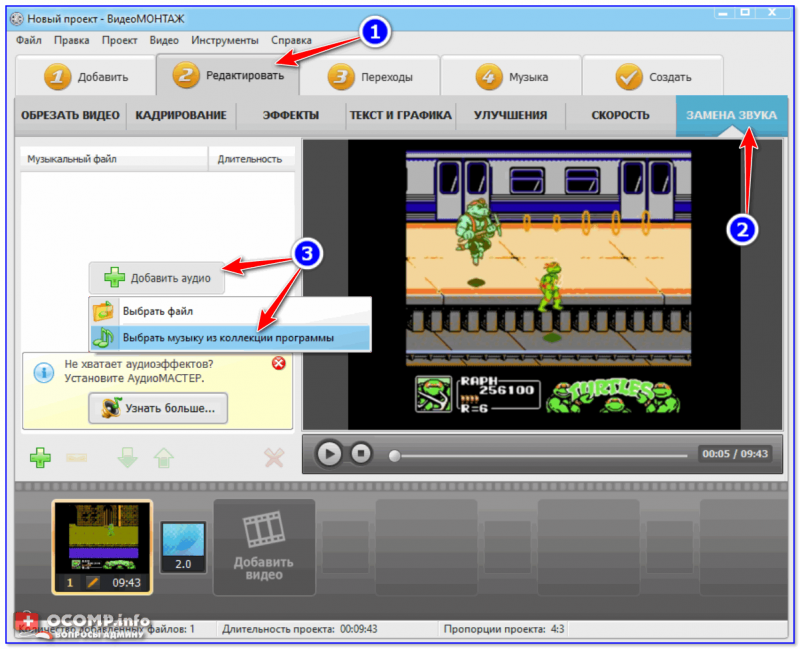 е. скачать обработанное видео).
е. скачать обработанное видео).
Процесс конвертации завершен, можно загружать
*
На этом пока все (дополнения приветствуются).
Всего доброго!
👋
Первая публикация: 19.07.2019
Корректировка: 15.11.2020
Полезный софт:
- Видео-Монтаж
Отличное ПО для начала создания своих собственных видеороликов (все действия идут по шагам!).
Видео сделает даже новичок!
- Ускоритель компьютера
Программа для очистки Windows от мусора (ускоряет систему, удаляет мусор, оптимизирует реестр).
Другие записи:
3 Способа Извлечь Звук из Видео в YouTube По Ссылке — Онлайн и Бесплатно
Нашли видеоролик в Ютуб с ремиксом любимой песни и хотите сохранить его в свою музыкальную коллекцию? Или услышали в рекламе или фильме отличную мелодию, но не знаете название? Не нужно обыскивать интернет — можно просто вытащить звуковую дорожку из видеофайла. Рассказываем, как извлечь звук из видео бесплатно по ссылке сразу несколькими способами: в редакторе видео, онлайн и в проигрывателе. Выбирайте подходящий вариант!
Способ 1. Программа ВидеоМАСТЕР
Лучший вариант извлечения музыки из фильма — программа для конвертации ВидеоМАСТЕР. С ее помощью можно отделить от видеофайла звуковую дорожку, отрегулировать громкость музыки и удалить ненужные отрезки фильма. Для этого проделайте следующее:
Шаг 1. Скачайте софт
Для начала установите ВидеоМАСТЕР на компьютер. Скачать дистрибутив можно бесплатно на официальном сайте программы. Запустите установку, дважды кликнув на файл.
Шаг 2. Добавьте ролик
Откройте программу и загрузите видеофайл, с которым будете работать. Сделать это можно, нажав кнопку «Добавить». Есть несколько вариантов: можно выбрать один файл, папку или образ с DVD-диска. Также вы можете загрузить ролик из ВК или ютуба (YouTube). Для этого выберите «Скачать видео с сайтов» и укажите ссылку
Шаг 3. Отредактируйте файл
Обрежьте ролик, если хотите вытащить музыкальное сопровождение из отдельного эпизода. Для этого откройте пункт «Обработка» в верхнем меню и кликните «Обрезать». В окне настроек укажите начало и конец ролика, передвигая маркеры. Фрагменты, отмеченные серым цветом, будут вырезаны из клипа
Шаг 4. Установите настройки
Кликните «Форматы» в левом нижнем углу программы. Откройте вкладку «Аудио форматы» и выберите нужный вариант. ВидеоМАСТЕР позволяет экспортировать клипы как аудиофайл AAC, AC3, FLAC, M4A, MP3, OGG, WAV, WMA
Чтобы сохранить трек для определенного музыкального плеера, кликните «Устройства». Найдите соответствующий раздел и выберите нужный девайс
Шаг 5. Сохраните аудиофайл
В поле «Папка для сохранения» в нижней центральной части программы укажите, куда нужно экспортировать музыку. Чтобы запустить преобразование, нажмите «Конвертировать»
Способ 2. Онлайн-конвертер
Онлайн-сервисы — хороший вариант, если вы хотите извлечь аудио из видео, но нет времени искать подходящий софт. Также этот способ подойдет для пользователей смартфонов на Android или iPhone, так как многие популярные видеоредакторы для карманных девайсов, такие как Иншот, не умеют преобразовывать видео в аудиофайлы. Онлайн-конвертеры станут в данном случае отличной альтернативой. Рассмотрим этот способ на примере сайта Audio Extractor
- Перейдите на сервис и кликните по кнопке «Открыть видео».
- Найдите видео на жестком диске и загрузите его на сайт.
- Выберите исходный формат аудио: MP3, WAV, M4A, FLAC, OGG, рингтон для айфона.
- Нажмите «Извлечь звук».
- После окончания конвертации экспортируйте файл на ваше устройство, кликнув «Скачать».
Этот способ удобен простотой и мобильностью, однако на сайте действует ограничение на количество и размер файлов. Из-за того, что клип загружается на сервера сайта, конвертация займет длительное время. Также стоит учесть, что видеоролик и аудио нельзя обработать, так что вы не сможете вырезать музыкальный фрагмент из длинного фильма.
Способ 3. Проигрыватель VLC media player
VLC media player используется для проигрывания видеофайлов и аудио различных форматов. Кроме того, с его помощью можно смотреть DVD и онлайн-трансляции. Плеер также включает в себя инструменты для конвертации, в том числе в нем можно извлечь музыку из видео
- Запустите проигрыватель и раскройте пункт «Медиа» в верхнем меню.
- Найдите строчку «Конвертировать/сохранить».
- Загрузите в программу файлы для конвертации. Для этого щелкните «Добавить» и найдите нужное видео на жестком диске.
- Нажмите «Конвертировать/Сохранить».
- Выберите нужный формат аудио, раскрыв меню «Профиль». Плеер позволяет экспортировать видео в OGG, MP3, FLAC.
- В поле «Конечный файл» кликните «Обзор» и укажите папку для сохранения.
- Запустите экспорт кнопкой «Начать».
Плюс этого способа в том, что вы можете «снять» аудио с видеофайла прямо во время просмотра. Однако VLC в первую очередь — проигрыватель, в нем нет функций редактирования. Если вы хотите вытянуть отдельный фрагмент из большого файла, этот вариант не подойдет, так как вы не сможете обрезать видео.
Как видите, вырезать песню из видеоролика – не такая трудная задача, как может показаться. Однако стоит учитывать, что не все варианты помогут, если вы имеете дело с крупными файлами. Если нужно достать музыкальный фрагмент из фильма или клипа, лучше всего подойдет конвертер ВидеоМАСТЕР. Это единственный вариант, который позволяет конвертировать видеофайлы для карманных плееров и вытянуть звук из видео в Ютуб. Вы можете лично убедиться в функциональности программы, скачав бесплатный дистрибутив на официальном сайте.
Спасибо!Не помоглоЦены в интернете
Александр
Специалист по беспроводным сетям, компьютерной технике и системам видеонаблюдения. Выпускник образовательного центра при МГТУ им. Баумана в Москве. Автор видеокурса «Все секреты Wi-Fi»
Задать вопрос
Как извлечь звук из видео, как сделать из mp4 mp3 Блог Ивана Кунпана
Здравствуйте друзья! В статье показано, как извлечь звук из видео с помощью простой операции в программе Camtasia Studio. Бывает так, что есть готовое видео, но у новичков часто возникают вопросы, как извлечь аудио из видео, как извлечь музыку из видео, как сделать из mp4 mp3 и другие подобные вопросы. Делается это просто и в этой статье будет показано, как в несколько кликов получить результат с помощью программы Camtasia Studio.
Итак, нам нужно извлечь аудио из видео
Статью на тему, как извлечь звук из видео хотел написать перед отъездом на Питеринфобиз 2017, но не успел. После приезда с Питера можно было писать отчет о том, как прошла конференция, но пока не готовы фото, не отредактированы десятки видео. В общем, такой отчет пока писать рано, было решено написать статью, которая не была опубликована перед отъездом на конференцию. Отчет о Питеринфобиз будет опубликован позже.
Дело в том, что наши студенты «Эксперт группы» и «Академии заработка для тех, кому за 50» задавали мне вопросы, как извлечь музыку из видео, как сделать из mp4 mp3 и другие подобные вопросы. Конечно, если Вам нужно записать аудио, то особых сложностей нет – Вы просто берете программу «Audacity» и пишете то, что Вам нужно, а дальше получаете аудио в формате mp3. Можно найти много других вариантов для решения этой задачи.
Но бывают случаи, когда Вам нужно извлечь звук из видео, которое было записано ранее. Например, Вы хотите сделать аудио презентацию, хотите дать людям аудиозапись урока. Многие пользователи скачивают видео с YouTube, им нравится музыка, которая имеется в ролике, но не все знают, как извлечь музыку из видео. Бывает, что Вам нужно срочно записать аудио, а программы «Audacity» под рукой нет – в этом случае эта статья тоже поможет решить задачу – быстро записать аудио программой Camtasia Studio.
Опыт показывает, что многие пользователи, которые занимаются заработком через Интернет, ведением блогов, используют в своём арсенале программу Camtasia Studio. Программу можно купить, можно скачать пробную версию, можно скачать на торрентах. О ней писать не буду. При желании, Вы можете посмотреть на блоге статьи о работе с программой Camtasia Studio – «Программа Камтазия Студио для новичков» и «Как отредактировать видео на компьютере в Camtasia Studio». Есть и другие статьи на эту тему, найти Вы их сможете на моём блоге через функцию «Поиск по блогу».
Теперь перейдем к практическим действиям и посмотрим, как сделать из видео аудио в формате mp3, как извлечь звук из видео YouTube и другие подобные вопросы.
к оглавлению ↑Как извлечь звук из видео
Итак, все процессы по извлечению звука из видео, будь-то музыка, речь, одинаковые. Давайте для начала рассмотрим, как извлечь звук из видео в программе Camtasia Studio напрямую. Включаем программу Camtasia Studio и начинаем записывать аудио, при этом неважно, что будет записывать видеокамера. Процесс записи настраиваем так, как показано в статье «Программа Камтазия Студио для новичков».
Совершенно неважно, в какой версии программы Camtasia Studio Вы будете работать, все версии похожи. В статье будет показано, как работать в программе Camtasia Studio версии 8.6. В предыдущих статьях показана работа в версии 7.
Итак, после окончания записи, необходимо выполнить процесс рендеринга, для этого нажимаем кнопку «Produce and share» (смотрите скрин).
Далее в новом окне необходимо выбрать функцию «Пользовательские настройки» и нажать «Далее».
В новом окне необходимо выбрать «MP3 – только аудио» и нажать кнопку «Далее». Нажимаем кнопку «Далее» еще раз.
Теперь прописываем имя файла и указываем адрес для его сохранения и нажимаем кнопку «Готово». Аудио файл будет сохранен в формате mp3.
Если у нас уже есть готовое видео, то мы просто перетаскиваем его мышкой в окно программы (как это делать, показано в предыдущих статьях). Если это видео находится на YouTube, то сначала его нужно скачать, а затем уже переместить в окно программы Camtasia Studio. Как скачать видео с YouTube, показано в статье «Как скачать видео с YouTube без программ».
Теперь для загруженных видео в программу Камтазия Студио, повторяем процесс рендеринга, который показывался выше. На выходе Вы получите аудио файл в формате mp3. Поскольку подавляющее большинство видео записано в формате mp4, то мы получаем ответ на вопрос, как сделать из mp4 mp3. Как видите, всё достаточно просто! Вы за несколько минут сделаете запись звукового файла или сможете извлечь звук из видео.
к оглавлению ↑Заключение
Используя возможности программы Camtasia Studio, Вы сможете извлечь музыку из любого видео, Вы сможете быстро записать любой аудио файл за считанные минуты, сможете извлечь аудио из любого видео-урока или презентации. Думаю, это сослужит Вам хорошую службу в Вашей работе. Удачи Вам!
С уважением, Иван Кунпан.
Просмотров: 1543
Добавить музыку к видео — наложить музыку на видео — вставить музыку в видео — сделать видео с музыкой
Как наложить музыку на видео?
С помощью видеоредактора онлайн можно добавить музыку к видео бесплатно, без скачивания и устанавки программы, без регистрации и водяных знаков.
Для работы потребуется современный бразер, видео и около 5 минут.
1. Добавить видео
Перетащи файлы на страницу или воспользуйся кнопкой загрузки.2. Добавить музыку
Используй бесплатную коллекцию музыки или добавь свои mp3 кнопкой загрузки или переетащи файлы на страницу.3. Скачать
Видео и музыку можно обрезать, наложить эффекты, текст или просто нажать создать видео.Видео — как добавить музыку к видео
Спасибо за звуковые эффекты freesound.org и pixabay.com за видео.
Бесплатная музыка для видео Kit Green — Night city.
Обрезать музыку и видео
Музыкальная дорожка автоматически обрезается по основному слою параметром «Обрезать по главному».
Обрезать отдельный файл:
- Нажми на файл.
- Нажми на кнопку редактора .
- В открывшемся редакторе используй ползунки для выбора фрагмента.
- Проверить выбранный фрагмент можно кнопкой .
Нарастание громкости
По умолчанию каждый файл со звуковой дорожкой имеет плавной нарастание и затухание громкости в начале и в конце.
Для всех файлов на звуковой дорожке это регулируется параметрами «Нарастание» и «Затухание».
Задать нарастание и затухание громкости отдельному файлу:
- Нажать на файл.
- Открыть редактор кнопкой .
- Установить параметры нарастание и затухание.
Вставить музыку в видео
Для того, чтобы вставить конкретный момент музыки в конкретный момент видео:
- Обрезать музыку, если требуется.
- Нажать на файл с музыкой.
- Включить удержание позиции .
- Нажать и удерживая перетащить музыкальный файл на требуемое место.
Заменить музыку в видео
В случае, если требуется полностью заменить звуковой ряд в видео:
- Обрезать музыку, в случае когда нужен конкретный отрезок.
- Вставить музыку на одинаковый момент с вашим видеороликом.
- Нажать на видео.
- Нажать кнопку редактора .
- Установить значение «Громкость» в 0.
Добавить фоновую музыку в видео
Если хочется, что бы музыка шла спокойным звуковым фоном в вашем видеоролике.
- Выбери нужный отрезок музыки.
- Нажми на файл с музыкой.
- Нажми кнопку редактора .
- Установите значение параметра «Громкость» немного ниже громкости основного видео.
- Передвинь музыку на требуемый момент видео.
Использовать звук из другого видео
Перетащи видео на музыкальную дорожку, так редактор будет использовать звуковую дорожку из этого видео.
При необходимости обреж и выбери момент.
Как создавать (и находить лучшие) музыкальные плейлисты на YouTube
YouTube — отличное место для поиска музыки. Будь то последний летний хит или классическая джазовая мелодия, скорее всего, вы найдете ее на YouTube. Однако воспроизведение одной песни за раз — не самый эффективный способ услышать несколько песен. К счастью, вы можете создавать на YouTube плейлисты из ваших любимых мелодий, чтобы музыка текла непрерывно. Некоторые песни будут прикреплены к официальному музыкальному видео, некоторые видео — с живыми выступлениями (взятыми из трансляции или снятыми членом аудитории), в то время как другие мелодии будут содержать только аудио треки с неподвижной фотографией (или серией кадров). как заполнитель в окне видео.
Если вы планируете использовать музыкальный плейлист YouTube для вечеринки, имейте в виду, что во многих из этих видео в начале будет короткая реклама. Это особенно верно в отношении официальных музыкальных клипов, но все чаще это касается и пользовательского контента. Если вы не возражаете, когда несколько рекламных объявлений мешают воспроизведению музыки (что делает ее более похожей на радио), то вы можете легко переключиться на микс из плейлиста YouTube.
КАК СОЗДАТЬ МУЗЫКАЛЬНЫЙ ПЛЕЙЛИСТ НА YOUTUBE
После входа на сайт легко создать музыкальный плейлист YouTube.Просто найдите видео песни, которую хотите послушать. Затем нажмите кнопку «Добавить в» под видео, чтобы добавить его в список воспроизведения. Вы можете добавить видео в существующий список воспроизведения или создать новый (см. Изображение ниже для создания списка воспроизведения YouTube). Повторите эти шаги для каждой песни, которую хотите включить в музыкальный плейлист YouTube. Вы также можете выполнить те же действия для создания всех видов плейлистов YouTube.
После того, как вы создали несколько плейлистов YouTube, вы можете управлять ими, щелкнув значок своего профиля в правом верхнем углу, затем выбрав ссылку «Менеджер видео» и выбрав «Плейлисты.»Выберите список воспроизведения, а затем нажмите кнопку« Редактировать список воспроизведения ». Вы можете настроить музыкальный плейлист YouTube, изменив порядок видео, наведя указатель мыши на видео, пока не увидите серую вертикальную полосу слева от флажка. Щелкните серую полосу и перетащите видео, чтобы переместить его в желаемом порядке. В режиме редактирования вы также можете удалять видео, установив флажок рядом с клипом, нажав кнопку раскрывающегося меню «Действия» и выбрав «Удалить видео из списка воспроизведения».
| Получать популярные музыкальные видеоклипы, доставляемые ежедневно |
Хотите знать, о каких музыкальных клипах все будут говорить на этой неделе? Воспользуйтесь функцией Music Channel в RealPlayer Daily Videos, чтобы узнать, что популярно каждую неделю.Скачайте бесплатно. |
Вы также можете установить настройки конфиденциальности своих плейлистов либо при создании плейлиста, либо с помощью параметра YouTube Video Manager. Вы можете сделать свои плейлисты общедоступными (их может видеть любой), частными (их могут просматривать только люди, у которых есть ссылка) или личными (их могут просматривать только вы и до 50 приглашенных вами). Когда вы вернетесь на YouTube, вы найдете свои плейлисты в левом верхнем углу под своим именем.
КАК НАЙТИ ЛУЧШИЕ ПЛЕЙЛИСТЫ МУЗЫКИ YOUTUBE
Создать список воспроизведения YouTube очень просто. Поиск хороших плейлистов миксов YouTube может потребовать некоторых усилий. Простой поиск на YouTube иногда может дать хорошие результаты, если вы ищете, скажем, плейлист с музыкой 80-х. Другой способ — просмотреть музыкальные каналы YouTube. Вы найдете официальные каналы таких исполнителей, как Дрейк и Джастин Тимберлейк, таких лейблов, как Atlantic Records и Warner Music. Есть также канал Rhino Entertainment, известного своими переизданиями классических альбомов.Вы найдете плейлисты с его 101 любимым видео (включая избранные из Led Zeppelin и New Order), а также коллекции классических видео из The Cars и ZZ Top.
Vevo, распространяющая официальные видеоклипы исполнителей крупных лейблов, имеет канал, на котором представлены несколько плейлистов, в том числе лучшие ежедневные подборки и закулисные наблюдения за созданием горячих новых записей. Перейдите на канал Vevo, щелкните ссылку «Видео», затем в раскрывающемся меню «Загрузки» выберите «Плейлисты». Он также имеет несколько жанровых каналов, которые включают собственные плейлисты, в том числе RockOnVevo, RapOnVevo и 80sOnVevo.
YouTube упростил вам поиск музыкальных плейлистов, которые могут вам понравиться. В проекте YouTube Music Discovery представлены плейлисты с такими артистами, как Бруно Марс, Эминем и Майли Сайрус, в том числе ее насыщенное тверками видео We Can’t Stop. Вы также можете ввести исполнителя или песню, нажав кнопку «Дискотека!» , и до 100 похожих видео автоматически появятся в музыкальном плейлисте YouTube, от официальных видео до клипов, созданных фанатами. К сожалению, вы не можете искать по жанру или десятилетию, поэтому вам придется искать такие видео самостоятельно.Также имейте в виду, что в случае контента, созданного фанатами, вы можете встретить видео, которые были удалены из-за нарушения авторских прав.
Какие ваши любимые музыкальные плейлисты на YouTube? Дайте нам знать в комментариях.
Как сделать видео из коллекции фото
Если у вас есть коллекция фотографий, которыми вы хотите поделиться, превращение их в видео — один из лучших способов заставить их выглядеть наилучшим образом. Видео более интересны и динамичны, чем обычные слайд-шоу из фотографий, и вы можете легко поделиться ими через YouTube или Facebook.
Видео особенно хороши, если у вас есть набор фотографий с особого события, например свадьбы или дня рождения. С помощью подходящего программного обеспечения легко добавить все изображения на шкалу времени, применить титры и специальные эффекты, а также настроить все видео на музыку.
Существует множество отличных программ для редактирования видео, которые позволят вам превратить ваши фотографии в видео, но мы решили использовать Shotcut, потому что его легко освоить и он содержит интересные эффекты, но не загроможден сложными инструментами, которые вы выиграли » т нужно.Он доступен для Windows, Mac и Linux. Итак, приступим …
1. Импортируйте фотографии
Загрузите и установите Shotcut, затем откройте его и нажмите кнопку «Список воспроизведения» вверху. Плейлист содержит все медиафайлы, которые вы будете использовать для создания своего видео.
Нажмите «Открыть файл», выберите фотографию, которую хотите добавить, и нажмите «Открыть», чтобы импортировать ее, затем нажмите кнопку «+», чтобы добавить ее в свой список воспроизведения. Повторите процесс для каждой фотографии. Вы можете удалить фотографии из плейлиста, нажав кнопку «-».Чтобы увидеть все импортированные фотографии в окне списка воспроизведения, щелкните значок с девятью маленькими квадратами.
Это хорошее время для сохранения вашего проекта; Shotcut вряд ли выйдет из строя, но вы не хотите тратить время на повторный импорт фотографий, если что-то пойдет не так. Файлы проекта сохраняются в формате MLT, и вы можете повторно открыть их и продолжить редактирование в любое время.
2. Добавьте фотографии на временную шкалу
Нажмите кнопку меню под «Временной шкалой» в нижней части окна Shotcut и выберите «Добавить видеодорожку».Перетащите фотографию из списка воспроизведения на шкалу времени. По умолчанию он будет отображаться на экране в течение нескольких секунд, но вы можете изменить это, щелкнув и перетащив, чтобы изменить размер на временной шкале. Повторите процесс для каждой фотографии, которая будет включена в ваше видео. Вы можете расположить их в любом порядке и отображать каждый столько, сколько захотите.
Shotcut автоматически добавит короткие промежутки между фотографиями, представленные коричневыми областями на временной шкале. Чтобы удалить пробел, просто щелкните его правой кнопкой мыши и выберите «Удалить».
Чтобы увидеть, как будет выглядеть ваше видео, нажмите «Проект» под окном предварительного просмотра и используйте элементы управления воспроизведением.
3. Примените фильтры и добавьте заголовки
Возможно, вы довольны тем, как ваши фотографии уже выглядят, но правильные фильтры могут придать вашему видео совершенно новый вид. Нажмите кнопку «Фильтр» в верхней части окна (она закроет плейлист, но не беспокойтесь — он все еще там внизу) и нажмите одну из фотографий на временной шкале.
Щелкните значок «+», чтобы открыть список фильтров, затем выберите значок монитора, чтобы просто показать те, которые можно применить к изображениям.Выберите один (здесь мы выбрали Old Film: Projector, который заставляет изображение прыгать и мерцать), и он появится в списке вместе с набором опций для его настройки. Каждый фильтр предоставит вам разные варианты. Вы можете добавить сколько угодно фильтров, нажав значок «+», и удалить их, нажав «-». Чтобы применить фильтры к другой фотографии, просто щелкните ее на шкале времени.
В списке доступных фильтров вы также найдете параметры для добавления текста и трехмерного текста. Они полностью настраиваются и идеально подходят для создания заголовков и субтитров
4.Добавьте музыку
Правильная музыка действительно оживит ваше фото-видео, но если вы планируете поделиться им, вам нужно убедиться, что вы не используете музыку без необходимой лицензии. Система Content ID YouTube работает для автоматического обнаружения музыки, защищенной авторским правом, и вы можете обнаружить, что ваше видео было удалено или ваша учетная запись заблокирована, если она обнаружит коммерческие треки в вашем проекте.
Однако есть места, где вы можете найти бесплатную музыку, которая станет отличным сопровождением ваших фотографий.Наш фаворит — Bensound, в котором представлен огромный выбор треков в разных стилях. Все, о чем просит Бен, — это дать ему ссылку на его сайт в описании вашего видео. Если вы не хотите указывать кредит или хотите использовать музыку Бена в коммерческих целях, вам нужно будет купить лицензию.
Чтобы добавить музыку к видео, нажмите «Открыть файл», выберите аудиофайл и нажмите «Открыть», затем нажмите значок «+», чтобы добавить его в список воспроизведения. Теперь нажмите кнопку меню под «Временной шкалой» и выберите «Добавить звуковую дорожку».Перетащите аудиофайл на место на новой дорожке (вам может потребоваться изменить размер окна Shotcut, чтобы его увидеть, или использовать полосу прокрутки).
Если музыкальная дорожка слишком длинная, вы можете изменить ее размер на шкале времени, как вы это делали с фотографиями. Используйте кнопки воспроизведения под окном предварительного просмотра, чтобы увидеть, как музыка и фотографии работают вместе.
5. Экспортируйте видео
Когда вы будете довольны видео, созданным из ваших фотографий, пора экспортировать его. Мы рекомендуем сначала сохранить файл проекта, если вы решите, что хотите внести какие-либо изменения позже или повторно сохранить его в другом формате.
Как только это будет сделано, нажмите кнопку «Экспорт», и вы увидите огромное количество вариантов. Мы рекомендуем экспортировать ваше видео в формате MP4; это будет без проблем воспроизводиться практически на всех устройствах, и вы сможете загрузить его на Facebook и YouTube.
Прокрутите список вниз, пока не найдете MPEG-4. Затем у вас будет возможность настроить различные параметры, включая разрешение, соотношение сторон и частоту кадров. В проигрывателе YouTube используется соотношение сторон 16: 9, поэтому мы рекомендуем не использовать его.Частота кадров по умолчанию 24 кадра в секунду подходит для видео, сделанного из фотографий, даже если вы применили фильтры движения. YouTube предоставляет руководство по разрешению и соотношению сторон, но, как вы можете видеть, значение по умолчанию для Shotcut 1920: 1080 совершенно нормально.
Щелкните вкладку «Кодек» и убедитесь, что выбран кодек mpeg4, затем щелкните вкладку «Аудио» и убедитесь, что параметр «Отключить звук» не выбран.
Когда вы будете готовы, нажмите «Экспорт видео» и выберите место назначения для сохраненного файла. Дайте файлу имя, заканчивающееся на.mp4. Нажмите «Сохранить», и вы увидите, как идет рендеринг, в правой части интерфейса Shotcut. Это может занять некоторое время, но как только это будет сделано, вы сможете посмотреть свое видео, загрузить его и поделиться им с другими, как захотите.
Как делать обложки альбомов для ваших песен на YouTube
Инди-музыканты зарабатывают все больше и больше денег, используя свою музыку на YouTube. Ежеквартально доход от рекламы на YouTube, которую CD Baby платит артистам, впечатляюще растет.
Гигантская платформа потокового видео уже стала популярным местом для молодых любителей музыки, а слушатели постарше быстро их догоняют. Вот почему ваше присутствие на YouTube может быть самым важным компонентом вашего музыкального продвижения.
Но вы не сможете зарабатывать на YouTube, если ваша музыка вообще не доступна на YouTube.
Одним из способов решения этой проблемы является поощрение поклонников загружать свои собственные видео на YouTube с использованием вашей музыки.Благодаря программе монетизации YouTube от CD Baby, YouTube будет определять вашу музыку с помощью звука, показывать рекламу в этих видео и выплачивать вам любой полученный доход.
Но еще один простой способ разместить музыку на YouTube — создать обложки альбомов для всех ваших песен.
Что такое видео с обложкой альбома?
Обложка альбома — это просто видео на YouTube, состоящее из звука одной из ваших песен и изображения обложки соответствующего альбома.
Если вы действительно хотите проявить фантазию, вы можете создать слайд-шоу из фотографий группы и показать плакаты, но не нужно увлекаться; Если у вас есть обширный бэк-каталог мелодий, ключевым моментом будет создание этих видео, загрузка их на свой канал YouTube и как можно быстрее начать зарабатывать деньги.
Вот пример обложки альбома для одной из моих песен (которую некоторые из вас могут узнать как музыкальную тему для подкаста CD Baby’s DIY Musician):
Итак, как создать обложку альбома? Это очень просто.
[Чтобы использовать Garageband, прокрутите вниз несколько дополнительных простых инструкций.]
1. Откройте iMovie или аналогичную программу для редактирования видео.
2. Создайте новый проект.
3. Выясните, как долго длится ваша песня. Запишите продолжительность воспроизведения.
4. Перетащите или импортируйте изображение обложки альбома в проект . (В iMovie вы можете просматривать изображения в папке iPhoto, щелкая значок камеры).
5. Если вы используете iMovie, щелкните функцию «Настройки клипа» на изображении в проекте.
6. Измените продолжительность на время воспроизведения вашего трека .(В некоторых программах вам, возможно, придется рассчитывать это в секундах, а не в минутах и секундах; поэтому двухминутный трек будет введен как 120 секунд).
7. Используйте функции обрезки или поворота , чтобы изображение отображалось так, как вы хотите, в конечном видео.
8. Перетащите или импортируйте аудиофайл в проект. (В iMovie вы можете просматривать аудиофайлы в iTunes, щелкнув маленький значок 8-й заметки). В зависимости от программы вам, возможно, придется проявить особую осторожность, чтобы перетащить ее в начало проекта.
9. Внесите все необходимые настройки звука в песню, используя функции редактирования вашей видеопрограммы. (Надеюсь, ваши проблемы с громкостью и эквалайзером будут учтены в процессе мастеринга.)
10. Просмотрите видео. Посмотрите воспроизведение, чтобы убедиться, что нет сбоев.
11. Экспортируйте видео и загрузите его на YouTube. (Некоторые видеопрограммы позволяют загружать прямо на YouTube.) Если вы можете экспортировать в кодеке h.264, тем лучше, поскольку это хорошо работает с YouTube.
12. Добавьте соответствующие примечания и аннотации к своему видео на YouTube. Не забудьте указать URL-адрес своего веб-сайта или страницы альбома CD Baby в самом верху описания вашего видео на YouTube, чтобы оно отображалось без нажатия кнопки «Показать еще».
–
Хорошо. Это ужасно много шагов, но я обещаю, что это проще, чем может показаться со стороны. Как только вы освоитесь, вы сможете создавать обложки альбомов за считанные минуты.Что ж, на самом деле это может занять некоторое время, если ваши песни составляют 5 минут или больше для экспорта видео, но настройка займет всего несколько минут.
Кроме того, вы можете создавать обложки альбомов с помощью Garageband, так как они дают вам возможность создавать подкасты. По сути, вы просто вставляете обложку альбома и импортируете свой mp3; затем экспортируйте это как quicktime .mov.Если вы создаете видео с обложкой альбома, мы будем рады его увидеть (и услышать). Оставьте ссылку в комментариях ниже.
Также убедитесь, что вы зарабатываете деньги, используя свою музыку на YouTube; зарегистрируйтесь в программе монетизации YouTube от CD Baby.
3 способа легального использования музыки, защищенной авторским правом, в ваших видео на YouTube | Promolta
Нарушения авторских прав очень распространены в Интернете. Многие пользователи YouTube используют в своих видео музыку, защищенную авторским правом, и часто не осознают последствий.
YouTube очень строго соблюдает авторские права и может заблокировать ваше видео или даже заблокировать вашу учетную запись за нарушение авторских прав. Поэтому будьте осторожны при использовании музыки в своих видео на YouTube.
Вот 3 способа легального использования музыки, защищенной авторским правом, в ваших видео на YouTube:
1.Использовать произведения, доступные в общественном достоянии
Работа, защищенная авторским правом, теряет защиту авторских прав в течение определенного периода времени и попадает в общественное достояние. Таким образом, музыка, являющаяся общественным достоянием, бесплатна для использования всеми. В США любые песни или музыкальные произведения, опубликованные в 1922 году или ранее, являются общественным достоянием.
Для получения дополнительной информации о музыке, являющейся общественным достоянием, посетите веб-сайт проекта Public Domain Information Project. На веб-сайте был составлен список музыкальных произведений, которые со временем утратили защиту авторских прав.Однако не следует полагаться исключительно на информацию, предоставленную веб-сайтом. Проведите собственное исследование, чтобы подтвердить, что песня имеет авторское право 1922 года или ранее. Кроме того, если вы не из США, ознакомьтесь с законами об авторских правах в своей стране, чтобы определить использование музыки из общественного достояния.
2. Получите лицензию или разрешение от владельца содержимого, защищенного авторским правом
Вам необходимо получить лицензию на использование музыки, которая не является общественным достоянием. Библиотеки Стэнфордского университета выделили пятиступенчатый процесс получения разрешения на использование произведений, защищенных авторским правом.
- Определите, требуется ли разрешение для работы, защищенной авторским правом.
- Определите первоначального владельца содержимого.
- Укажите необходимые права.
- Свяжитесь с владельцем и договоритесь об оплате
- Получите письменное соглашение о разрешении
Будьте бдительны в отношении условий авторских прав на песню, которую вы используете. Это потому, что некоторые записи имеют как авторские права на песню, так и на запись самой песни. Таким образом, для использования песни вам потребуется получить две лицензии.
3. Вы можете повторно использовать музыку из видео YouTube с лицензией Creative Commons
Некоторые пользователи YouTube получают лицензию Creative Commons, чтобы сделать свою работу доступной для повторного использования другими. YouTube позволяет таким пользователям отмечать свои видео лицензией CC BY. Люди могут использовать эти видео в коммерческих и некоммерческих целях через Видеоредактор YouTube. Когда вы создаете видео на YouTube с использованием контента Creative Commons, название исходного видео будет автоматически присвоено проигрывателю.Ниже приведены шаги по поиску контента Creative Commons на YouTube:
Шаг 1: Выполните поиск
Шаг 2: Нажмите на опцию «Фильтры»
Шаг 3: Выберите «Creative Commons» в разделе «Возможности».
Шаг 4: Все видео, отображаемые в поиске, будут иметь лицензию Creative Commons.
Нарушение авторских прав преследуется по закону. Лучший способ избежать нарушения авторских прав — создавать оригинальный контент. Тем не менее, внимательно относитесь к способам легального использования музыки, защищенной авторским правом, на YouTube.Следуйте приведенным выше советам, чтобы избежать наказания за нарушение авторских прав.
Заинтересованы в том, чтобы ваше видео на YouTube обнаружило множество целевых фанатов? Щелкните по этой ссылке: www.promolta.com
Манаса Боггарам — писатель, очень любит музыку, позитивные новости и конструктивную журналистику. Когда она не исследует идеи рассказов или не пишет сообщения в блогах, она проводит время за чтением книг, открытием для себя новой музыки и ест много уличной еды.
Как заработать на YouTube: руководство для музыкальных исполнителей
Сколько денег я получу за просмотр? Что происходит, когда кто-то другой использует мою музыку в своем видео? Это одни из наиболее часто задаваемых вопросов, которые мы получаем от нашего независимого сообщества художников о YouTube.Итак, мы решили составить руководство для независимых исполнителей, которые хотят больше узнать о монетизации своей музыки на YouTube.
Знаете ли вы, что пользователи Amuse Pro теперь имеют право на YouTube Content ID (по запросу)? Начните зарабатывать деньги каждый раз, когда ваша песня воспроизводится на YouTube или когда пользователи YouTube используют ваши оригинальные песни, подписавшись на Amuse Pro.
Хорошо, давай давай
Как я могу заработать на YouTube?
Один из основных способов заработка артистов на YouTube — реклама в их музыкальных клипах.Но есть несколько других способов монетизировать вашу работу на YouTube, включая контент, создаваемый пользователями, и видео, спонсируемые брендами. Подробнее об этих потоках доходов мы поговорим чуть позже в этой статье.
Что такое YouTube Content ID?
YouTube Content ID — это услуга, доступная по запросу для пользователей Amuse Pro, помогающая определить, когда ваша музыка используется в монетизированном видео (также известном как видео с рекламой) на YouTube, и направлять вам часть дохода.
К вашему сведению, YouTube Content ID — довольно конфиденциальный инструмент и работает только с оригинальной музыкой, то есть сэмплам или любым другим элементам, которые могут быть сочтены нарушением авторских прав, будет отказано в доступе к YouTube Content ID.
Как работает реклама на YouTube?
Бренды создают рекламные кампании непосредственно через YouTube, и если их целевая аудитория совпадает с вашей аудиторией фанатов / YouTube, то, скорее всего, вы увидите рекламу, размещенную в ваших видео.
Есть 3 типа рекламы YouTube, которая может показываться в ваших видео: Pre-Roll, In-Stream и Bumper Ads.
Предварительная видеореклама: этот тип видеорекламы YouTube показывается перед вашим видео и обычно длится около 30 секунд.Рекламодатели платят за клик, то есть бренды платят вам только за общее количество кликов, сгенерированных на вашем видео, а не за его количество просмотров.
Реклама In-Stream. Эти объявления показываются вашей аудитории перед просмотром вашего видео, но у них есть возможность пропустить видео через пять секунд. Для этих объявлений вам будут платить за просмотр.
Объявления-заставки. Это короткие шестисекундные клипы без возможности пропуска, которые показываются перед вашими видео. Вам платят каждый раз, когда пользователь просматривает рекламу.
У вас также есть возможность отключить рекламу или заблокировать определенные категории рекламодателей.
Сколько денег я заработаю на YouTube?
Ставки выплат за рекламу на YouTube сильно различаются, поэтому нам сложно дать вам оценку того, сколько денег вы можете заработать на платформе.
Большинство рекламодателей платят за «показ», то есть за количество просмотров их рекламы. Разные типы рекламы также стоят разной суммы денег: реклама In-Stream с возможностью пропуска, как правило, самая дорогая, за ней следуют реклама в начале ролика и объявления-заставки без возможности пропуска.
Художники могут зарабатывать около 6 долларов США за 1000 показов (или «CPM», как это известно в рекламной индустрии, что означает «стоимость за тысячу» показов). В среднем около 30-40% от общего числа просмотров считаются «показами». Итак, если одно из ваших видео набирает сто тысяч просмотров, это примерно даст вам 40 000 показов и принесет около 132 долларов в виде рекламных выплат (после того, как YouTube получит свою долю).
Что произойдет, если кто-то использует мою музыку в своем видео?
Пользовательский контент — еще один способ заработка музыкальных исполнителей на YouTube: это означает, что кто-то загрузил видео с вашей музыкой.Вы зарабатываете деньги каждый раз, когда кто-то использует ваши треки, и этот контент автоматически выбирается системой Content ID YouTube.
Иногда система может пропустить вашу песню. Это происходит, когда автор использует очень короткий отрывок вашей песни или изменяет его настолько, чтобы YouTube не мог его обнаружить. Это сложно обойти, но некоторые артисты вручную просматривают YouTube или нанимают компанию, которая помогает находить видео, в которых используется ваша музыка.
Как спонсорство брендов работает на YouTube?
Организация спонсорской поддержки брендов — например, алкогольных брендов, дизайнеров одежды и брендов музыкальной электроники (например,наушники компании / студийное оборудование) — хороший способ подзаработать на ваших роликах на YouTube. Бренды будут платить рекламные сборы в обмен на продакт-плейсмент, поддержку или брендированный контент на вашем канале.
Лучший способ организовать спонсорство бренда — это отправить электронное письмо менеджеру по маркетингу любого бренда, который подходит вашему художественному проекту, описать концепцию видео, статистику аудитории и все остальное, что поможет продать себя (например, ссылки на предыдущий YouTube видео, их эффективность и любые предыдущие примеры спонсорства бренда).
Готовы начать монетизацию YouTube? Подпишитесь на Amuse Pro.
Как легко создавать анимированные видео
К настоящему времени ни для кого не секрет, что видео является лучшим средством маркетинга. Компании, использующие видео в своем маркетинге, опередили своих конкурентов без видео почти по всем показателям маркетинга и роста. Вот что делает видеомаркетинг для вашего бизнеса:
И видео полезно практически везде. Видео улучшает показатели конверсии вашей домашней страницы, целевых страниц, страниц продуктов и даже электронных писем.
Итак, создание видеороликов — один из самых ценных маркетинговых навыков для вашего бизнеса. К счастью, все, что вам нужно для создания отличных маркетинговых видеороликов, — это компьютер, на котором вы читаете эту статью, и подключение к Интернету, которое вы использовали для поиска этой статьи.
Как создавать анимированные видеоролики на вашем компьютере
К настоящему времени вы, вероятно, думаете: «Да, верно!» И это справедливое заявление. Видео обычно сопряжено с высокими требованиями к производству, что делает барьер для входа немного выше, чем другие типы медиа.
Однако есть способы обойти проблемы традиционного видеопроизводства. Вообще говоря, есть два способа сделать создание видео проще и менее ресурсоемким:
- Создавать разные типы видео. Для просмотра видео в реальном времени требуется много оборудования и материально-технического обеспечения. Но создавать анимированные видео намного проще. Вам не понадобится видеооборудование или место для съемки, и вам не нужно находиться перед камерой.
Итак, анимационные ролики решают проблемы логистики и актерского таланта.
Независимо от того, каким бизнесом вы занимаетесь, для вас доступны все типы анимационных видеороликов. 2D-анимационные видеоролики и 3D-анимационные видеоролики являются наиболее распространенными в сфере B2B. Но даже мультипликационная анимация может передать более серьезный тон. И, если вы можете использовать более причудливый тон, анимированные видеоролики определенно помогут легко выделить эти забавные ноты.
В любом случае вы можете использовать анимированные видео для достижения практически любой цели.
Типы анимационных видео
Прямо сейчас вы, возможно, пытаетесь выяснить, какой тип видео вам нужен. Очевидно, что ваши видео должны соответствовать вашему бренду и среде, в которой они будут жить, а также соответствовать потребностям вашего бизнеса. Есть над чем подумать. Итак, вот несколько примеров анимационных видеороликов, которые помогут вам выбраться из рутины принятия решений.
Еще одна вещь, прежде чем мы перейдем к видеороликам: сейчас мы подробнее рассмотрим шаблоны.Но для каждого типа видео есть образец шаблона, поэтому вы можете увидеть, как он может выглядеть. Или вы можете использовать шаблоны, чтобы начать прямо сейчас, если вы посмотрите видео и думаете: «Вот оно».
Для школы
Если ваш бизнес или работа связаны с образованием, лучше всего использовать что-нибудь визуально привлекательное, но не отвлекающее. Вы хотите увлечь людей, чтобы доставить сообщение, а не перегружать его анимацией.
Посмотрите этот шаблон обучающего видео для музыкальной школы, чтобы получить представление о том, как будет выглядеть привлекательное и информативное видео.
Смотреть в полноэкранном режиме
- Используйте другое программное обеспечение для видеопроизводства. Если вы знакомы с пакетом Adobe или другим профессиональным программным обеспечением для редактирования, вы также знакомы с дорогостоящим программным обеспечением. Вероятно, вы также знакомы с программным обеспечением, в котором гораздо больше функций, чем вы знаете, что делать.
Более простые браузерные видеоредакторы значительно упрощают процесс создания видео. Кроме того, это программное обеспечение обычно гораздо более доступно, чем традиционное программное обеспечение для редактирования видео и анимации.
Итак, создание анимированных видеороликов — отличный способ быстро начать свой видеомаркетинг с очень небольшими предварительными вложениями. И лучший способ создавать анимированные видео — это простой в использовании редактор видео на основе браузера. Нравится Biteable.
Все, что вам нужно, чтобы начать создавать таким образом анимированные видеоролики, — это несколько минут, чтобы научиться создавать эти видеоролики на своем компьютере.Вот что мы собираемся здесь рассказать: как создавать анимированные видеоролики для YouTube, Facebook, Instagram и любого другого места, где вы хотите продвигать свой бизнес.
Начнем с самого начала.
Определите свою аудиторию
Адаптация контента к вашей аудитории — основа маркетинга. Итак, первый шаг в создании анимационного видео — это определить, с кем вы разговариваете. Это может быть так же просто, как определение вашего идеального клиента.
Или вам может потребоваться определить несколько аудиторий, если ваша клиентская база включает несколько различных типов клиентов.В любом случае, если вы определите свою аудиторию, вам будет намного проще понять, что вы хотите сказать.
Кроме того, определение аудитории может помочь вам создать более удобное для просмотра видео. Если вы можете определить, где большая часть вашей аудитории будет просматривать ваши видео — на iPhone или Android, в браузере настольного компьютера или где-то еще, — вы можете оптимизировать свои видео для этой платформы.
Определение вашей аудитории также может упростить техническую сторону производства видео.
Утюг в своем сообщении
Следующее, что нужно сделать, это выяснить, что вы хотите сказать.Несмотря на то, что каждое видео будет иметь определенную цель, вы хотите, чтобы основная идея была единообразной во всех ваших видео.
Ваше основное сообщение обычно основывается на том, что отличает ваш бизнес от конкурентов. Итак, этот этап создания анимированного видео — это в значительной степени упражнение по определению того, что делает ваш продукт или услугу уникальными.
Таким образом, вы можете использовать одинаковый ракурс для всех ваших видеороликов, независимо от тактического назначения каждого видеоролика.
Выберите лучший тип анимации для своего бизнеса
Одно заблуждение насчет анимированных видеороликов состоит в том, что они подходят только компаниям, у которых веселый и причудливый образ.
Но анимация отлично подходит для профессионального бизнеса B2B и компаний, которые работают в явно неприхотливом пространстве. Вот анимационный ролик, готовый для серьезного бизнеса.
Анимированные маркетинговые видеоролики
Анимированные видеоролики особенно удобны для достижения маркетинговых целей. Они забавны и отлично подходят для передачи простых сообщений, что идеально, поскольку вы никогда не захотите усложнять сообщение в маркетинговом видео.
Не стесняйтесь использовать этот забавный шаблон рекламного видео о ленивце, чтобы увидеть, как простая анимация может стать отличным анимированным маркетинговым видео.
Анимированные обучающие видеоролики
Обучение новых членов команды или обучение новых клиентов использованию ваших продуктов и услуг является законной и важной бизнес-целью. Использование анимационного видео для тренировок избавит вас и ваших зрителей от боли обучающих видео, которые почти вывели человечество на грань вымирания в 80-е годы.
Вот шаблон быстрого обучающего видео по обслуживанию клиентов, который демонстрирует, насколько быстрым и увлекательным может быть обучающее видео.
Анимированные видеоклипы
Не для каждой цели требуется стандартное видео со сценами и диалогами. Иногда все, что вам нужно, — это веселые кадры и хорошая песня. Это особенно подходит для компаний, которые действительно хотят выделиться из толпы.
Посмотрите на этот забавный праздничный шаблон, чтобы увидеть, как можно использовать анимацию, музыку и небольшой текст, чтобы сказать все, что вам нужно.
Обучающие видеоролики
Обучающие видеоролики являются краеугольным камнем рекламных кампаний некоммерческих организаций. Они также эффективны для любого бизнеса, которому необходимо обучать своих потребителей, чтобы стимулировать интерес. Поскольку основная цель видео — доносить информацию, визуальные эффекты должны быть сдержанными, чтобы они не отвлекали от вашего сообщения.
Этот шаблон обучающего видео является отличным примером того, как создавать обучающие видеопрезентации, не превращая видео в презентацию PowerPoint.
Анимационное видео-вступление
Создание стандартного вступительного видеоролика помогает брендировать весь ваш видеоконтент и в конечном итоге сэкономит вам кучу времени. Уделите несколько минут, чтобы создать небольшой отснятый материал, который вы можете просто вырезать в начале всех своих видео, вместо того, чтобы снимать новое вступление для каждого видео.
Это потому, что людям нравятся знакомые вещи. Вот почему они смотрят «Офис» снова и снова. Более чем вероятно, что у вас будет больше постоянных зрителей, если ваши видео будут иметь постоянное начало.
Взгляните на шаблон вступительного видео YouTube, чтобы увидеть, как вы можете структурировать свое вступление и какой длины оно должно быть.
Объясняющее видео
Объясняющее видео — это основа запуска любого продукта или услуги. Они также полезны для привлечения новых клиентов или представления обновлений продуктов. Ключ к объяснительным видеороликам — сделать их как можно короче. Когда ты что-то объясняешь, очень легко блуждать.
Используйте этот шаблон поясняющего видео, чтобы держать вас в курсе.
Лирические видео
Трудно представить, для чего может быть полезно лирическое видео. Но если вы занимаетесь музыкой, видео с текстами песен — отличный способ перепрофилировать музыкальный контент для YouTube и других видеоплатформ. Таким образом, даже если у вас нет официального музыкального видео, вы все равно можете использовать его для продвижения своей музыки.
Несмотря на то, что основное внимание в видео уделяется текстам песен, лучше, если видео будет визуально привлекательным.Взгляните на этот шаблон видео с анимированной графикой, чтобы увидеть, как можно сделать свои видео с текстами песен более интересными.
Инфографическое видео
Один из лучших способов использовать ваш письменный контент — это преобразовать его в видео. Если в вашем блоге есть инфографика, они — лучшие кандидаты. Они наглядны, просты и требуют минимальной реструктуризации, чтобы превратить их в видео.
Вам нужно вдохновение для превращения инфографики в видео? Этот шаблон инфографического видео поможет вам начать превращать инфографику в видеоролики и слайд-шоу.
Напишите свой сценарий
Это та часть, где вам нужно очень хорошо знать, где будет транслироваться ваше видео. Например, если вы публикуете только свое видео на YouTube, вам следует добавить в сценарий какой-то контент, специально предназначенный для YouTube.
С другой стороны, если основная цель вашего видео — быть лицом вашей домашней страницы, вам нужно сосредоточиться на самом главном, что касается вашего продукта или услуги — что это такое, для чего оно предназначено и для кого.
Также помните, что диалоги в видео не обязательно нужны. Вы можете написать свой сценарий так, чтобы он содержал только экранный текст. У текста есть свои преимущества. Например, видео, в котором используется только текст, идеально подходит для использования без звука, а именно столько людей смотрят видео.
В любом случае на этом этапе вам следует проводить больше всего времени. Потому что надежный сценарий сделает процесс создания видео быстрее и проще и поможет вам создать гораздо более эффективное видео.
Выбор онлайн-производителя видео
После того, как вы разработали сценарий, вы захотите выбрать программу для создания видео.Онлайн-производитель видео позволяет легко создавать видео на вашем компьютере — или даже на телефоне — прямо в браузере.
Интерфейс и простота использования очень важны. Но также подумайте о других ресурсах, которые предлагает ваш онлайн-производитель видео. Такие функции, как видеоролики, шаблоны и аудиофайлы, помогают создавать высококачественные видеоролики, не усложняя процесс создания видеороликов.
Как бесплатно создавать анимационные видеоролики
Есть много бесплатных онлайн-производителей видео.Но, как вы уже догадались, мы в Biteable считаем, что Biteable — лучший онлайн-производитель видео.
Однако мы не собираемся так просто говорить. Вот что делает замечательного онлайн-создателя видео:
- Обширные шаблоны для создания видео. Возможности использования видео практически безграничны. Итак, вам нужен производитель видео с широким выбором видео шаблонов, которые охватывают любой тип видео, которое вы можете создать. Таким образом, вы никогда не останетесь без источника руководства и вдохновения, когда начнете создавать видео.
- Бесплатные видеоматериалы. Одна из основных причин использования анимационных видеороликов заключается в том, что вам не нужно снимать собственные кадры. Таким образом, имеет смысл, что лучший производитель онлайн-видео предоставит анимированные кадры. Таким образом, вы можете создавать видео без создателя анимации или снимать собственные кадры.
- Улучшения видео. Текст, логотипы, фоновая музыка и звуковые эффекты — все это части профессионального видео. Отличный онлайн-создатель видео предлагает инструменты для добавления всех этих штрихов к вашим видео.
Biteable предлагает все это и многое другое. Вы можете бесплатно создавать анимационные видеоролики, выполнив несколько простых шагов.
- Создайте бесплатную учетную запись.
- Выберите, какое видео вы хотите создать, исходя из ваших маркетинговых целей.
- Создайте свое видео. Создание видео с помощью Biteable бесплатно. Если вы подпишетесь на премиум-членство, вы сможете загружать свои видео без водяного знака, а также загружать их в социальные сети и другие платформы.
Самый простой способ создавать анимированные видео
Как и было обещано, мы поговорим о шаблонах, прежде чем мы закончим. Написание и создание видео с нуля — непростая задача, особенно если вы не знакомы с кинопроизводством, редактированием видео или повествованием. Вы можете часами читать в Google о том, как создавать видео, еще до того, как начнете писать сценарий.
Но вы можете сэкономить эти часы, работая с шаблоном.Вместо того, чтобы пытаться создать свое видео с нуля, вы можете начать с структуры, созданной экспертами. Таким образом, вы позаботитесь о кадрах и материалах киношколы. Все, что вам нужно сделать, это перетащить ваш бренд и сообщение.
Фактически, вы можете создать анимированное видео за время, необходимое для создания учетной записи электронной почты с этим шаблоном анимированной графики. Если этот шаблон не совсем то, что вы ищете, существует еще множество шаблонов анимированных видео, которые помогут вам достичь любой цели видеомаркетинга.
Biteable позволяет легко создавать любой тип анимированного видео, который вы хотите. Просто начните с шаблона, заполните пробелы и выведите свой бизнес на новый уровень с помощью видео профессионального уровня за небольшую часть стоимости профессионального программного обеспечения для редактирования видео.
Смотреть в полноэкранном режиме
аналитических материалов по видеомаркетингу, которые доставляются на ваш почтовый ящик еженедельно.
Спасибо за подписку
Теперь вы будете получать наши электронные письма только что из печи каждую неделю!
Ммммммм поджаренный!
.
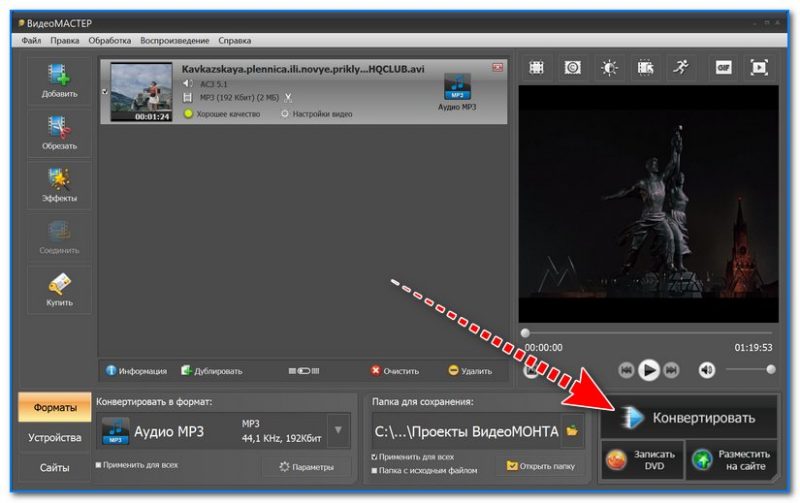 Аудиофайл можно сократить, если хотите подобрать разные мелодии под каждый отрезок ролика. Чтобы это сделать — нажмите на кнопку с изображением ножниц и отметьте бегунками ту часть произведения, которую хотите оставить.
Аудиофайл можно сократить, если хотите подобрать разные мелодии под каждый отрезок ролика. Чтобы это сделать — нажмите на кнопку с изображением ножниц и отметьте бегунками ту часть произведения, которую хотите оставить.
 ..).
..).
Ваш комментарий будет первым